7 أفضل نصائح للبحث في Spotlight على iPhone يجب معرفتها
منوعات / / October 03, 2023
عندما تقوم بالتمرير لأسفل على الشاشة الرئيسية لجهاز iPhone الخاص بك، يظهر شريط البحث. يُعرف شريط البحث هذا باسم Spotlight، وتتعدى وظائفه مساعدتك في البحث عن العناصر الموجودة على جهاز iPhone الخاص بك. وفقًا لشركة Apple، فإن Spotlight هو نظام البحث القائم على الاختيار يتيح للمستخدمين البحث في الويب وأجهزتهم للحصول على مزيد من المعلومات حول كلمة رئيسية أو عبارة.
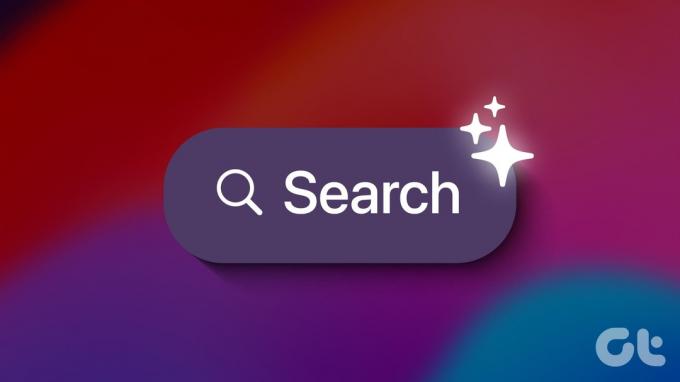
وبصرف النظر عن البحث عن العناصر باستخدام Spotlight، يمكنك تثبيت التطبيقات، وتشغيل الآلة الحاسبة، وإذا كان لديك تحديث iOS 17، فستظهر إعدادات التبديل في نتائج البحث. فيما يلي أفضل الطرق لاستخدام Spotlight Search على iPhone.
استخدم Spotlight Search لتثبيت التطبيقات على iPhone
باستخدام Spotlight Search، يمكنك تثبيت التطبيقات على جهاز iPhone الخاص بك دون فتح App Store. وإليك كيفية القيام بذلك:
الخطوة 1: اسحب لأسفل على شاشة iPhone الرئيسية للكشف عن شريط البحث.

الخطوة 2: في شريط البحث، اكتب اسم التطبيق الذي تبحث عنه ثم انقر فوق بحث. إذا كان لديك نظام التشغيل iOS 17 مثبتًا، فمن المفترض أن ترى التطبيق مميزًا باعتباره أحد أفضل التطبيقات.
الخطوه 3:
من نتائج البحث، من المفترض أن ترى التطبيقات ذات الأسماء المشابهة لاستعلام البحث الخاص بك، انقر فوق Get لتنزيل التطبيق.
الخطوة 4: إذا قمت بتمكين Touch ID أو Face ID، فأكمل عملية التحقق لإنهاء التثبيت.
استخدم Spotlight Search للوصول إلى ميزات التطبيق على iPhone
يمكن تنفيذ إجراءات معينة مثل ضبط مؤقت أو تسجيل مذكرة صوتية أو جعل Shazam يتعرف على الموسيقى دون فتح التطبيقات ذات الصلة. يتم اقتراح بعض هذه الإجراءات بواسطة Spotlight عند البحث عن التطبيقات وتعتمد على نشاطك داخل التطبيقات. إليك كيفية استخدام Spotlight:
الخطوة 1: اسحب لأسفل على شاشة iPhone الرئيسية للكشف عن شريط البحث.

الخطوة 2: في شريط البحث، أدخل استعلام بحث للتطبيق أو الإجراء الذي ترغب في تنفيذه مثل:
- الكتب – افتح الكتاب الحالي، قم بتشغيل الكتاب الحالي
- ساعة - ضبط الموقت، إضافة إنذار
- آلة تصوير - التقاط صورة، صورة شخصية، فيديو
- شكل حر - ابدأ مجلسًا جديدًا
- الصور - عرض الصور الأخيرة والمفضلة والأماكن
- المذكرات الصوتية - سجل، تشغيل آخر تسجيل
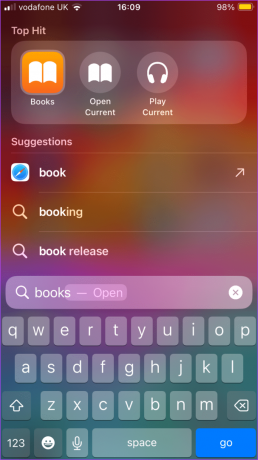
الخطوه 3: اضغط على الإجراء لتنفيذه.
استخدم Spotlight Search لحذف التطبيقات على iPhone
بنفس الطريقة التي يمكنك بها تثبيت التطبيقات مباشرةً من Spotlight Search، فهي بنفس الطريقة التي يمكنك بها حذف التطبيقات. وإليك كيفية القيام بذلك:
الخطوة 1: اسحب لأسفل على شاشة iPhone الرئيسية للكشف عن شريط البحث.

الخطوة 2: في شريط البحث، أدخل استعلام بحث للتطبيق، ثم انقر فوق بحث.

الخطوه 3: اضغط باستمرار على التطبيق لعرض القائمة.
الخطوة 4: اضغط على حذف التطبيق من الخيارات المعروضة.
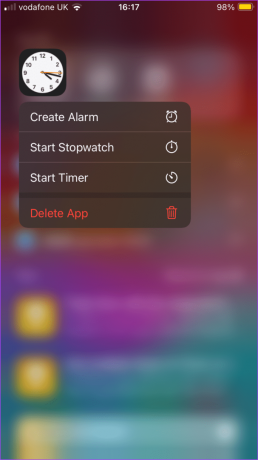
استخدم Spotlight Search لنقل التطبيقات من مكتبة التطبيقات إلى الشاشة الرئيسية على iPhone
إذا كان لديك تطبيق ما على شاشتك الرئيسية ولم يعد موجودًا، فهناك احتمال كبير بوجوده في مكتبة التطبيقات لديك. إليك كيفية نقل التطبيقات من مكتبة تطبيقات iPhone إلى شاشتك الرئيسية باستخدام Spotlight Search.
الخطوة 1: اسحب لأسفل على شاشة iPhone الرئيسية للكشف عن شريط البحث.

الخطوة 2: في شريط البحث، أدخل استعلام بحث للتطبيق، ثم انقر فوق بحث.

الخطوه 3: اضغط باستمرار على التطبيق لعرض القائمة.
الخطوة 4: اضغط على "إضافة إلى الشاشة الرئيسية".

استخدم Spotlight Search كآلة حاسبة على iPhone
هل تحتاج إلى إجراء عملية حسابية سريعة على هاتفك؟ إليك كيفية القيام بذلك باستخدام Spotlight Search:
الخطوة 1: اسحب لأسفل على شاشة iPhone الرئيسية للكشف عن شريط البحث.

الخطوة 2: في شريط البحث، اكتب مشكلتك الرياضية، على سبيل المثال: (3+2)*6/5, وانقر فوق بحث. من المفترض أن تشاهد النتائج أعلى بحث Spotlight.
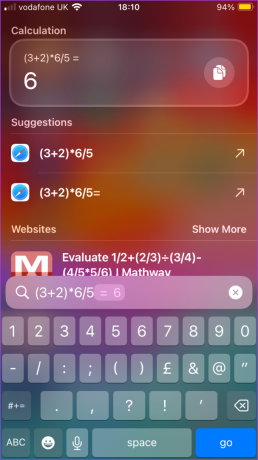
استخدم Spotlight Search لتحديث الإعدادات على iPhone
إذا كان لديك تحديث iOS 17 على جهاز iPhone الخاص بك، فيمكنك تغيير إعداداتك من Spotlight Search. وإليك كيفية القيام بذلك:
الخطوة 1: اسحب لأسفل على شاشة iPhone الرئيسية للكشف عن شريط البحث.

الخطوة 2: في شريط البحث، أدخل استعلام بحث للإعداد، مثل وضع الطيران. سيكون لنتيجة البحث عن الإعداد مفتاح تبديل بجانبه.
الخطوه 3: اضغط على مفتاح التبديل إما لتنشيط الإعداد أو إلغاء تنشيطه كما تفضل.

استخدم Spotlight Search لإنشاء حدث على iPhone
باستخدام iOS 17 Spotlight Search، يمكنك إنشاء تذكير تقويم سريعًا لحدث سيحدث في المستقبل. وإليك كيفية القيام بذلك:
الخطوة 1: اسحب لأسفل على شاشة iPhone الرئيسية للكشف عن شريط البحث.

الخطوة 2: في شريط البحث، أدخل إجراءً متبوعًا بتاريخ مثل اتصل بأمي في 4 أكتوبر. ستكون النتيجة الأولى في بحث Spotlight هي حدث تقويم يحتوي على تفاصيل الحدث وتاريخه.
الخطوه 3: اضغط على "إضافة" لعرض تفاصيل الحدث كاملة.
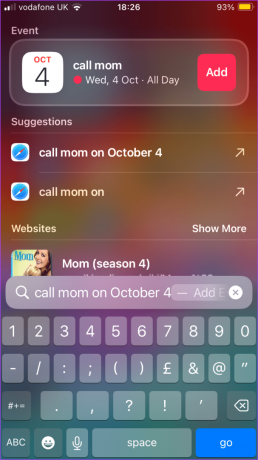
الخطوة 4: اضغط على إضافة لحفظ الحدث.
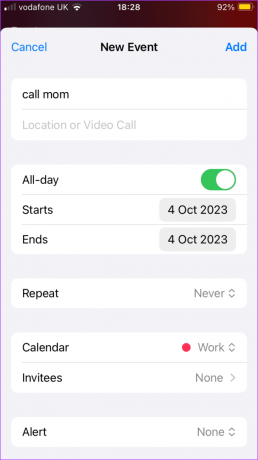
إزالة الصور من بحث Spotlight على iPhone
كما ذكرنا أعلاه، يمكنك عرض الصور الأخيرة من Spotlight Search. وأيضًا، عند كتابة استعلام بحث على Spotlight Search، إذا كان لديك صورة مطابقة للاستعلام، فسوف تظهر كجزء من النتائج. إذا كنت لا تحب ذلك، يمكنك ذلك إزالة الصور من Spotlight Search نتائج.
آخر تحديث في 03 أكتوبر 2023
قد تحتوي المقالة أعلاه على روابط تابعة تساعد في دعم Guiding Tech. ومع ذلك، فإنه لا يؤثر على نزاهتنا التحريرية. يبقى المحتوى غير متحيز وأصلي.



